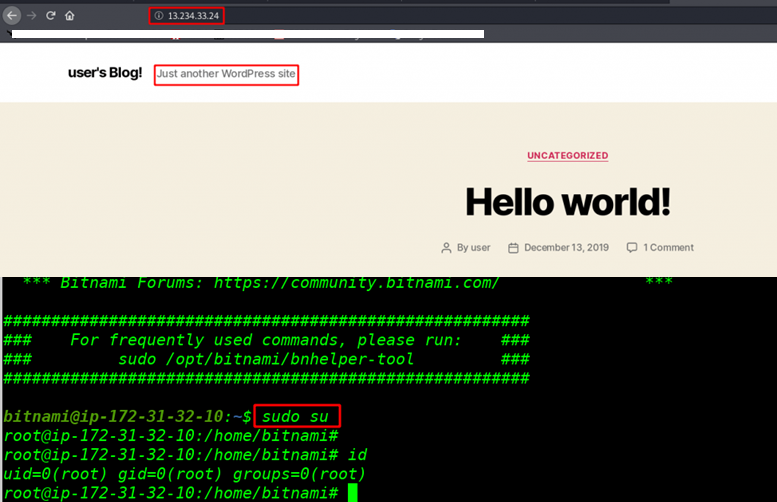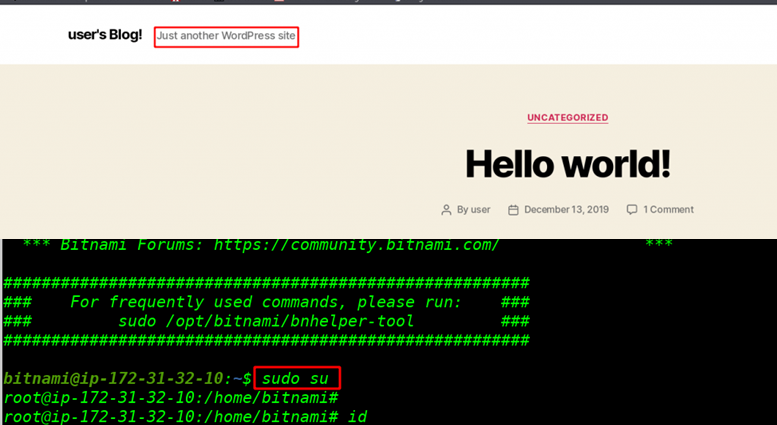Amazon EC2 trình bày một môi trường máy tính ảo thực sự, cho phép bạn sử dụng giao diện dịch vụ web để khởi chạy các phiên bản với nhiều hệ điều hành khác nhau, tải chúng bằng môi trường ứng dụng tùy chỉnh của bạn, quản lý quyền truy cập mạng của bạn và chạy hình ảnh của bạn bằng nhiều hoặc ít hệ thống như bạn muốn. Lưu trữ WordPress miễn phí
Bây giờ bước đầu tiên của là tạo một máy ảo Ec2 mới trên liên kết tài khoản AWS
bấm vào Ec2
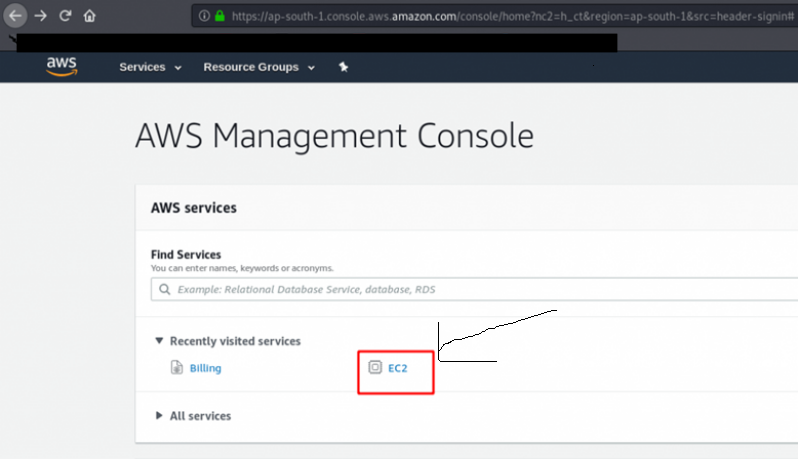
Và khởi chạy phiên bản
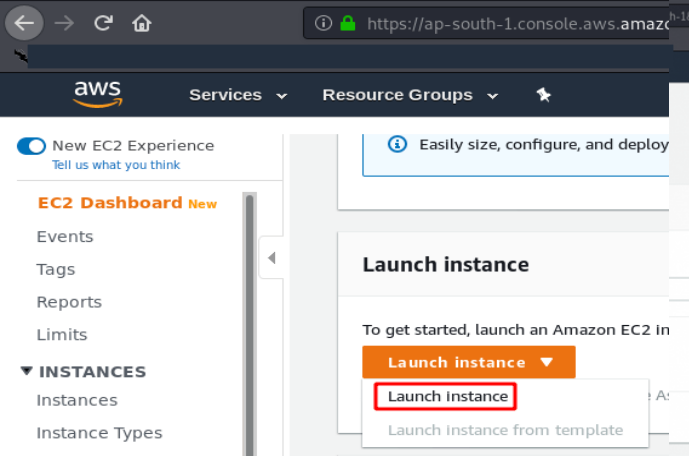
Bước 1: Chọn Hình ảnh Máy Amazon (AMI) Đầu tiên, hãy nhấp vào nút tìm kiếm và chuyển đến phần của Thị trường AWS và chọn WordPress.
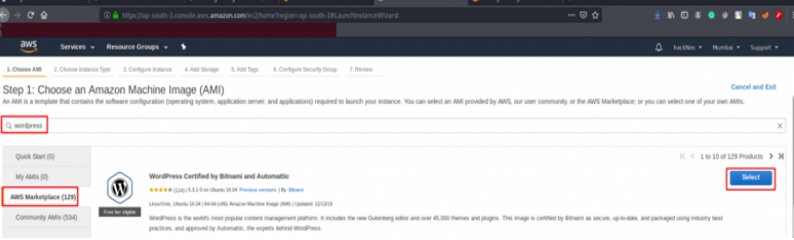
Nhấp vào nút Tiếp tục
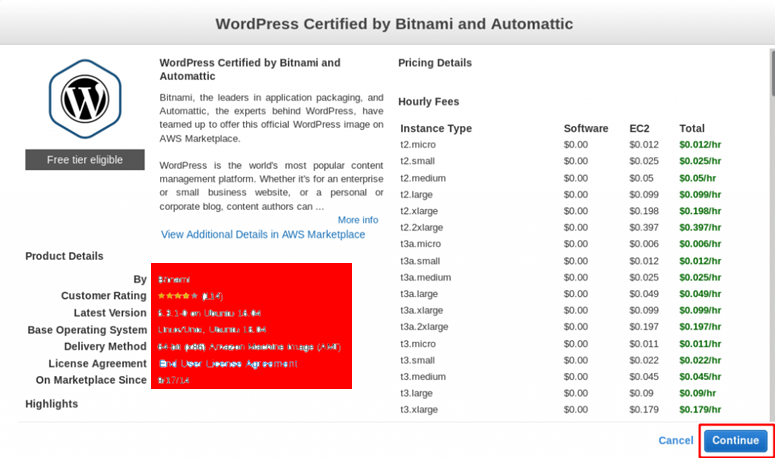
Bước 2: Chọn một loại phiên bản
Amazon AWS cung cấp cấp miễn phí bao gồm 750 giờ sử dụng phiên bản Linux và Windows t2.micro mỗi tháng trong một năm. Để ở trong Bậc miễn phí, chỉ sử dụng các phiên bản EC2 t2.Micro
Bây giờ chọn loại máy EC-2 t2.micro free tier
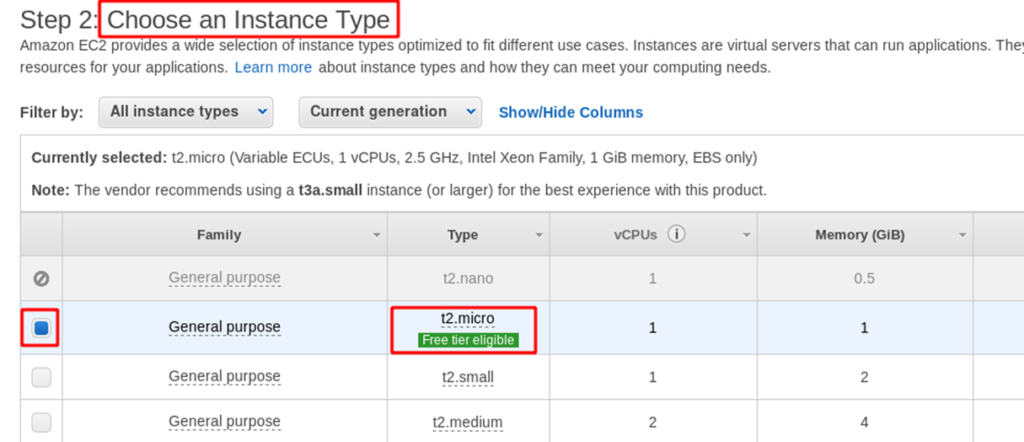
và Nhấp vào Tiếp theo: Định cấu hình Chi tiết phiên bản

Bước 3: Định cấu hình chi tiết phiên bản tất cả các giá trị là cài đặt mặc định
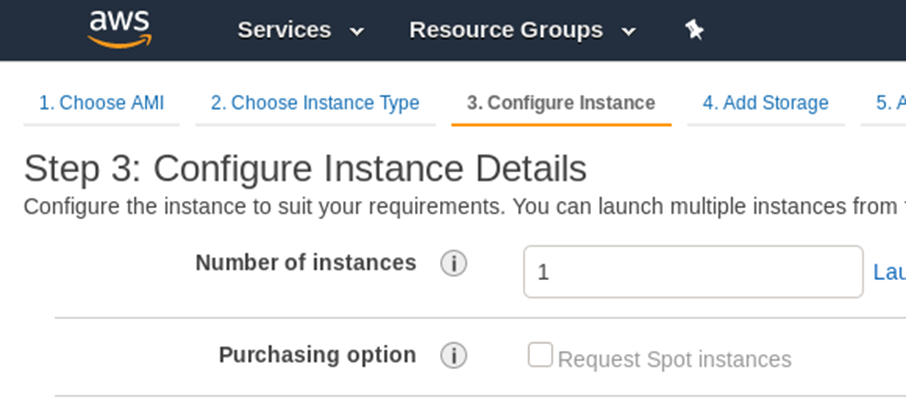
Nhấp vào Tiếp theo: Thêm bộ nhớ

Bước 4: Thêm bộ nhớ
Bước này là định cấu hình Bộ nhớ AWS cung cấp 30 GB SSD Chung miễn phí, bạn chọn 1-30 GB Bộ nhớ miễn phí sử dụng của bạn
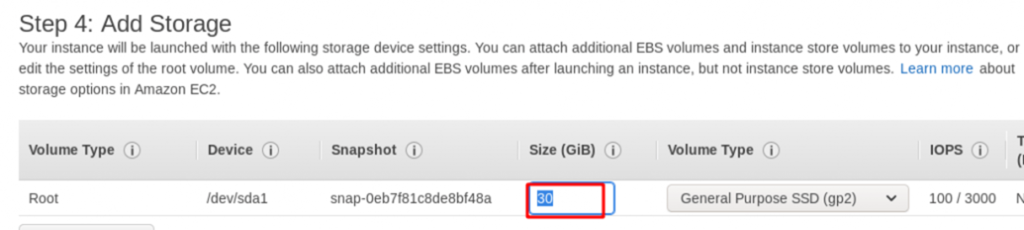
Và nhấp vào Tiếp theo: Thêm thẻ

Bước 5: Thêm thẻ
Bước này là Tạo một Thẻ mới cho máy ảo của chúng tôi, hãy nhấp vào nút thêm và nhập khóa và giá trị của bạn

Nhấp tiếp theo: Tiếp theo: cấu hình Nhóm bảo mật

Bước 6: Định cấu hình Nhóm bảo mật
Bước này là một tường lửa bảo mật mạng được thiết lập quy tắc đến và đi Nhóm bảo mật là một tập hợp các quy tắc tường lửa kiểm soát lưu lượng truy cập cho phiên bản của bạn. Trên trang này, bạn có thể thêm các quy tắc để cho phép lưu lượng truy cập cụ thể đến phiên bản của bạn. Tôi cho phép cổng ở bất kỳ đâu 22.80.443
Và nhấp vào Xem lại và khởi chạy

Bước 7: Đánh giá khởi chạy phiên bản
Vui lòng xem lại chi tiết khởi chạy phiên bản của bạn. Bạn có thể quay lại để chỉnh sửa các thay đổi cho từng phần. Nhấp vào Khởi chạy để gán một cặp khóa cho phiên bản của bạn và hoàn tất quá trình khởi chạy. Nhấp vào nút Khởi động
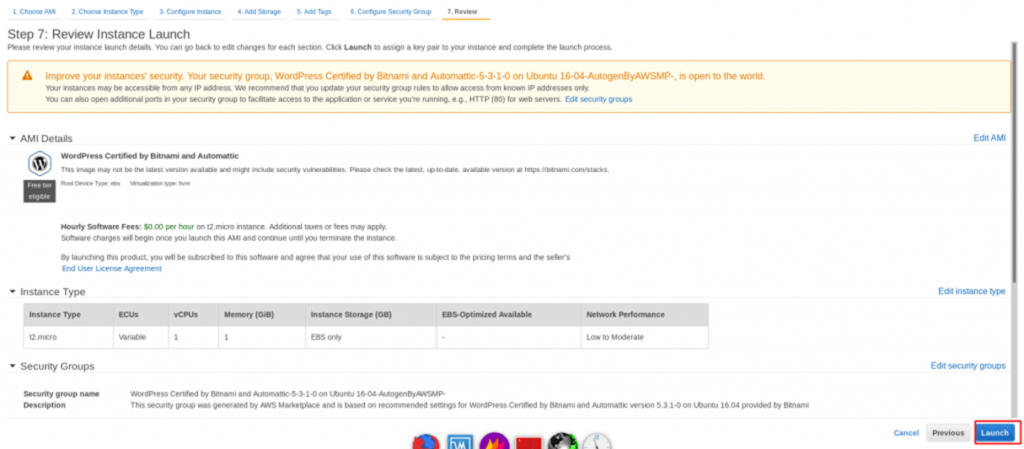
Bây giờ, hãy tạo một khóa mới cho kết nối ssh để kết nối máy chủ lưu trữ, chọn Tạo một cặp khóa mới và đặt tên cặp khóa của bạn và nhấp vào nút tải xuống sau khi tải xuống các phiên bản khởi chạy bằng cách nhấp vào khóa
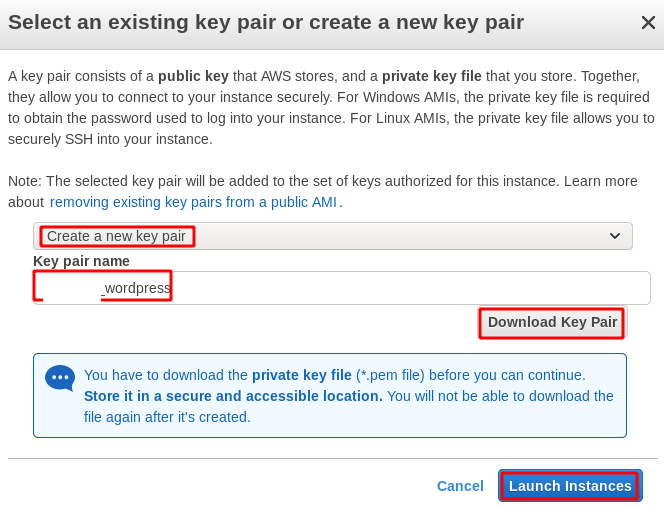
Sau khi khởi chạy các dịch vụ nhấp chuột phiên bản và EC2
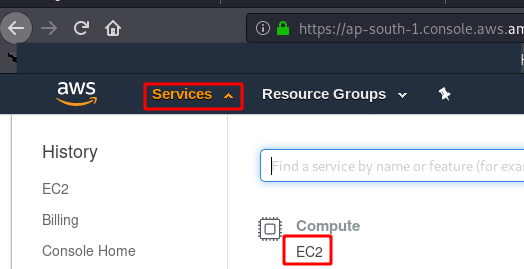
Nhấp vào Phiên bản đang chạy
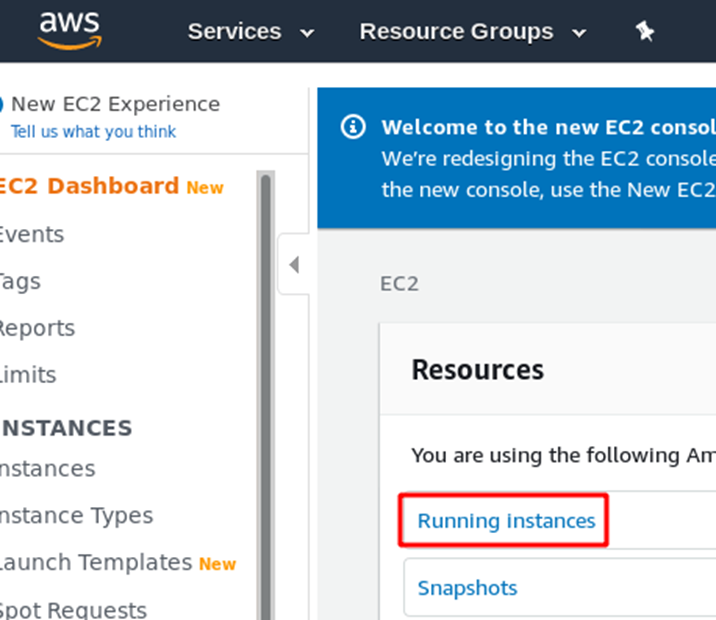
Bảng điều khiển máy Ec2 của chúng tôi bây giờ kết nối máy của chúng tôi thông qua máy chủ ssh, bạn sao chép máy tính của bạn Công khai IP của bạn và làm theo bước tiếp theo

Đi tới thư mục tải xuống của bạn và thay đổi khóa ssh quyền cho người dùng root chỉ đọc lệnh này
| 1 | chmod 400 (your key name) |

Kết nối máy chủ lưu trữ của chúng tôi thông qua máy chủ SSH
| 1 | ssh -i (your key name) ubuntu@<your Public Ip address> |
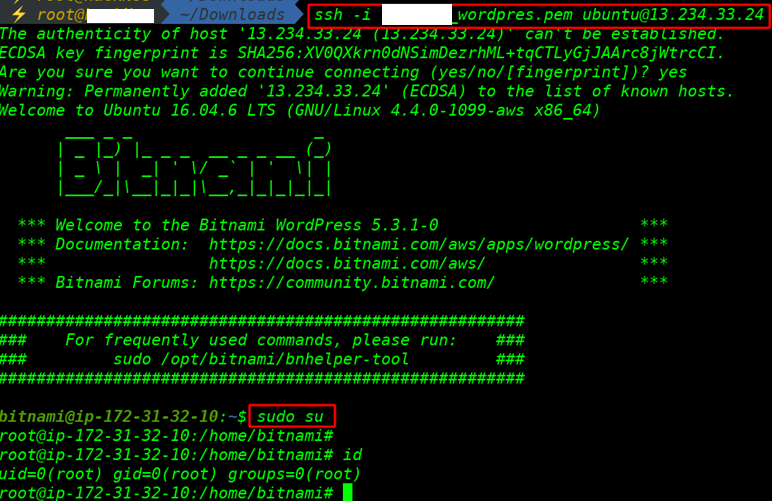
Truy cập Trang web của chúng tôi, nhập địa chỉ IP của bạn vào URL và Enter, bạn sẽ thấy các chủ đề mặc định WordPress của mình